
このチュートリアルでは、Debian 11にSteamをインストールする方法を紹介します。知らなかった人のために、SteamはLinux、Windows、およびmacOSでプレイするのに人気のあるアプリケーションです。 PCゲーム。ゲームを購入してインストールしたり、マルチプレーヤータイトルをプレイしたり、プラットフォーム上のソーシャルネットワーキングを介して他のゲーマーと連絡を取り合ったりするためのオプションを提供します。
この記事は、少なくともLinuxの基本的な知識があり、シェルの使用方法を知っていること、そして最も重要なこととして、サイトを独自のVPSでホストしていることを前提としています。インストールは非常に簡単で、ルートアカウントで実行されていますが、そうでない場合は、'sudoを追加する必要があります。 ルート権限を取得するコマンドに‘。 Debian 11(Bullseye)にSteamを段階的にインストールする方法を紹介します。
前提条件
- 次のオペレーティングシステムのいずれかを実行しているサーバー:Debian 11(Bullseye)。
- 潜在的な問題を防ぐために、OSの新規インストールを使用することをお勧めします。
non-root sudo userまたはroot userへのアクセス 。non-root sudo userとして行動することをお勧めします ただし、ルートとして機能するときに注意しないと、システムに害を及ぼす可能性があるためです。
Debian11BullseyeにSteamをインストールする
ステップ1.ソフトウェアをインストールする前に、次のaptを実行して、システムが最新であることを確認することが重要です。 ターミナルのコマンド:
sudo apt update sudo apt upgrade
手順2.32ビットサポートを有効にする(マルチアーチ)。
Multi-Archは、システムが32ビットアーキテクチャと64ビットアーキテクチャの両方のパッケージと依存関係をインストールするのに役立ちます。多くのゲームが32ビットアーキテクチャをサポートしているため、 Steamをインストールする前にDebianで32ビットサポートを有効にするには:
sudo dpkg --add-architecture i386
ステップ3.Debian11にSteamをインストールします。
Steamは標準のDebian11リポジトリでは利用できません。現在、システムに非フリーリポジトリを追加しています:
sudo nano /etc/apt/sources.list
次の行を追加します:
deb http://deb.debian.org/debian/ bullseye main non-free contrib deb-src http://deb.debian.org/debian/ bullseye main non-free contrib deb http://security.debian.org/debian-security bullseye/updates main contrib non-free deb-src http://security.debian.org/debian-security bullseye/updates main contrib non-free
次に、以下のコマンドを使用して、Debian11オペレーティングシステムにSteamアプリをインストールします。
sudo apt update sudo apt install steam
ステップ3.DebianでSteamにアクセスする。
インストールが完了したら、[すべてのアプリケーション]に移動し、インストールされているSteamアプリを検索します。アイコンが表示されたら、クリックして実行します。
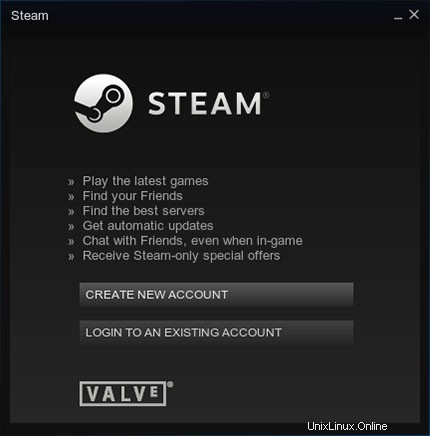
おめでとうございます!Steamが正常にインストールされました。このチュートリアルを使用してDebian 11 Bullseyeに最新バージョンのSteamをインストールしていただき、ありがとうございます。追加のヘルプや役立つ情報については、公式のSteamを確認することをお勧めします。ウェブサイト。